So beheben und beheben Sie den Fehler 0x8024001e unter Windows
Fehler 0x8024001e tritt auf, wenn der Windows Update-Dienst nicht mehr funktioniert, wodurch Windows daran gehindert wird, Anwendungen zu aktualisieren und Systemupdates zu installieren. Zu diesen Anwendungen gehören Microsoft Edge, Office und Live Mail. Die Hauptursache für diesen Fehler ist die Beschädigung oder das Fehlen von Aktualisierungsdateien, häufig aufgrund unsachgemäßer Speicherung oder Beschädigung durch gewaltsames Herunterfahren des Systems.
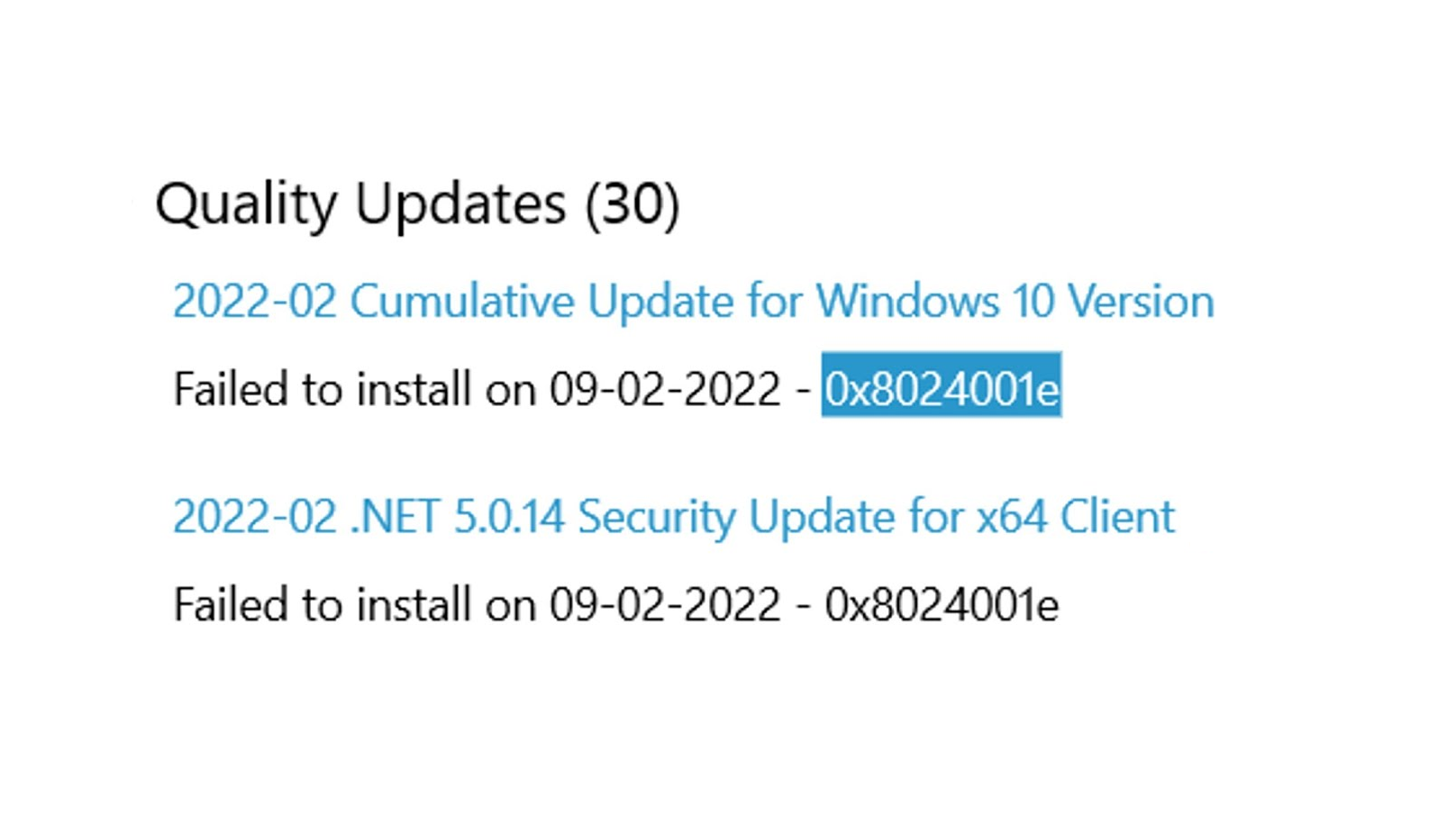
In diesem Artikel stellen wir mehrere mögliche Lösungen vor, um Benutzern bei der Behebung dieses Fehlers zu helfen.
1. Suchen Sie nach beschädigten Systemdateien
Da beschädigte Systemdateien eine häufige Ursache für diesen Fehler sind, scannen wir zunächst über die Eingabeaufforderung nach solchen Dateien.
- Führen Sie die Eingabeaufforderung als Administrator aus.
- Geben Sie sfc /scannow ein und drücken Sie die Eingabetaste.

- Durch diese Aktion wird eine Überprüfung der Systemdateien Ihres Computers auf Beschädigungen eingeleitet und bei Bedarf ein Reparaturversuch unternommen.
2. Windows Update-Problembehandlung
Um den Fehlercode 0x8024001e zu beheben, beginnen Sie mit der Windows Update-Problembehandlung. Dieses integrierte Tool behebt Update-bezogene Probleme auf Ihrem Computer.
- Öffnen Sie die Einstellungen und navigieren Sie zu Update & Sicherheit.

- Wählen Sie im linken Bereich Fehlerbehebung aus.
- Wählen Sie im rechten Bereich „Weitere Fehlerbehebungen“ aus.

- Klicken Sie auf „Windows Update“ und dann auf „Fehlerbehebung ausführen“.

3. Deaktivieren Sie den Schnellstart
Während Fast Startup schnellere Startzeiten ermöglicht, indem es das System teilweise in den Ruhezustand versetzt, kann es manchmal notwendige Systemprozesse unterbrechen und Fehler wie 0x8024001e verursachen. Das Deaktivieren von Fast Startup fördert vollständige Systemschreibvorgänge und trägt dazu bei, die Integrität von Updates sicherzustellen.
- Klicken Sie mit der rechten Maustaste auf das Windows-Startmenüsymbol und wählen Sie Energieoptionen.

- Gehen Sie im rechten Bereich zu Zusätzliche Energieeinstellungen.

- Klicken Sie im linken Bereich auf „Auswählen, was die Netzschalter tun sollen“.

- Deaktivieren Sie unter „Einstellungen zum Herunterfahren“ die Option „Schnellstart aktivieren (empfohlen)“ und klicken Sie auf „Änderungen speichern“.

- Starten Sie Ihren Computer neu, um zu sehen, ob der Fehler behoben wurde.
4. Setzen Sie die Windows Update-Komponenten zurück
Eine andere Lösung besteht darin, die Windows Update-Komponenten zurückzusetzen, insbesondere da beschädigte Update-Dateien eine Hauptursache für diesen Fehler sind.
- Starten Sie die Eingabeaufforderung als Administrator.
- Geben Sie nacheinander die folgenden Befehle ein und drücken Sie nach jedem die Eingabetaste, um die Windows Update-Dienste zu stoppen: net stop wuauserv net stop cryptSvc net stop bits net stop msiserver

- Um die Ordner SoftwareDistribution und Catroot2 umzubenennen, verwenden Sie die folgenden Befehle: C:\Windows\SoftwareDistribution SoftwareDistribution.old C:\Windows\System32\catroot2 Catroot2.old

- Starten Sie die Update-Komponenten mit den folgenden Befehlen neu: net start wuauserv net start cryptSvc net start bits net start msiserver

- Starten Sie abschließend Ihren Computer neu und versuchen Sie erneut, die Updates zu installieren.
5. Updates manuell herunterladen und installieren
Wenn die vorherigen Lösungen nicht funktionieren, versuchen Sie, die Updates manuell aus dem Microsoft Update-Katalog herunterzuladen und zu installieren.
- Starten Sie Ihren Webbrowser.
- Gehe zu: https://www.catalog.update.microsoft.com/Home.aspx
- Gehen Sie auf Ihrem Computer auf Einstellungen > Update & Sicherheit > Windows Update und notieren Sie die Update-Nummer, die den Fehler verursacht.
- Suchen Sie anhand der Update-Nummer auf der Website des Microsoft Update-Katalogs nach dem jeweiligen Update und laden Sie es herunter.

- Führen Sie die heruntergeladene Update-Datei aus, um sie manuell zu installieren.

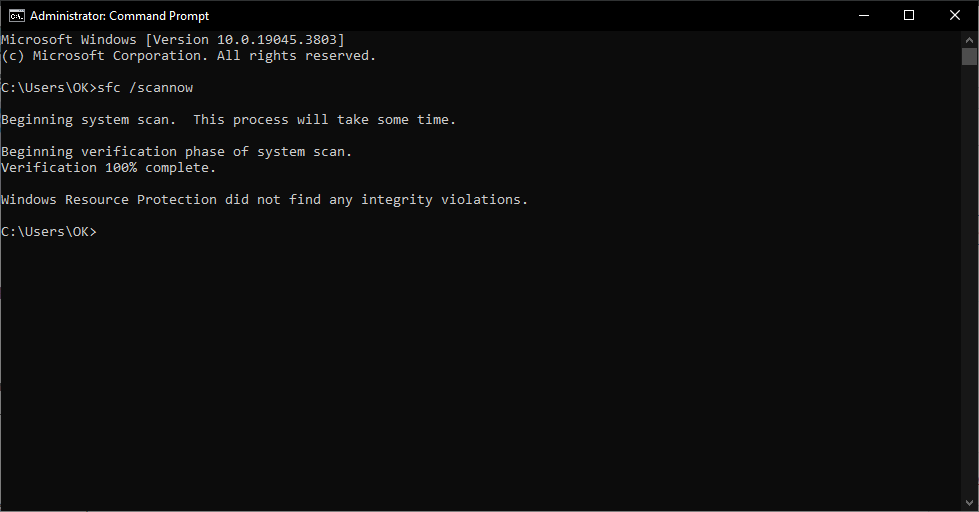
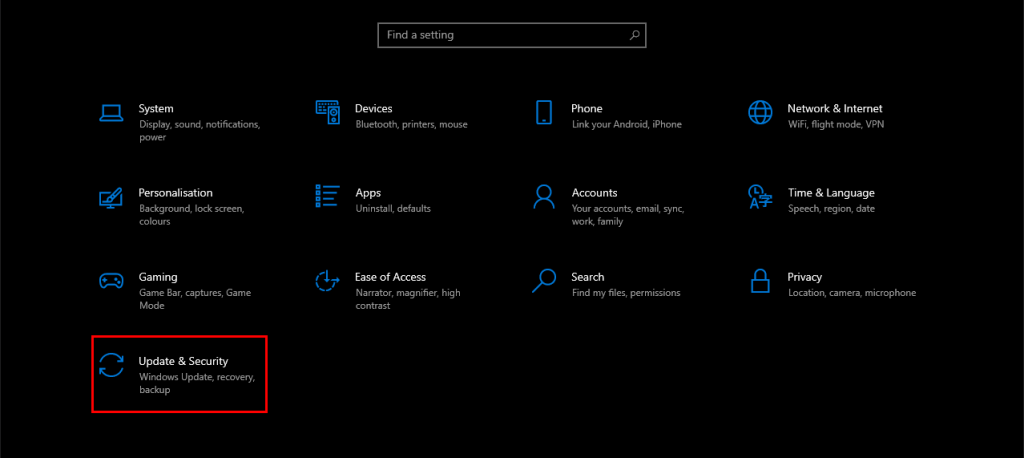
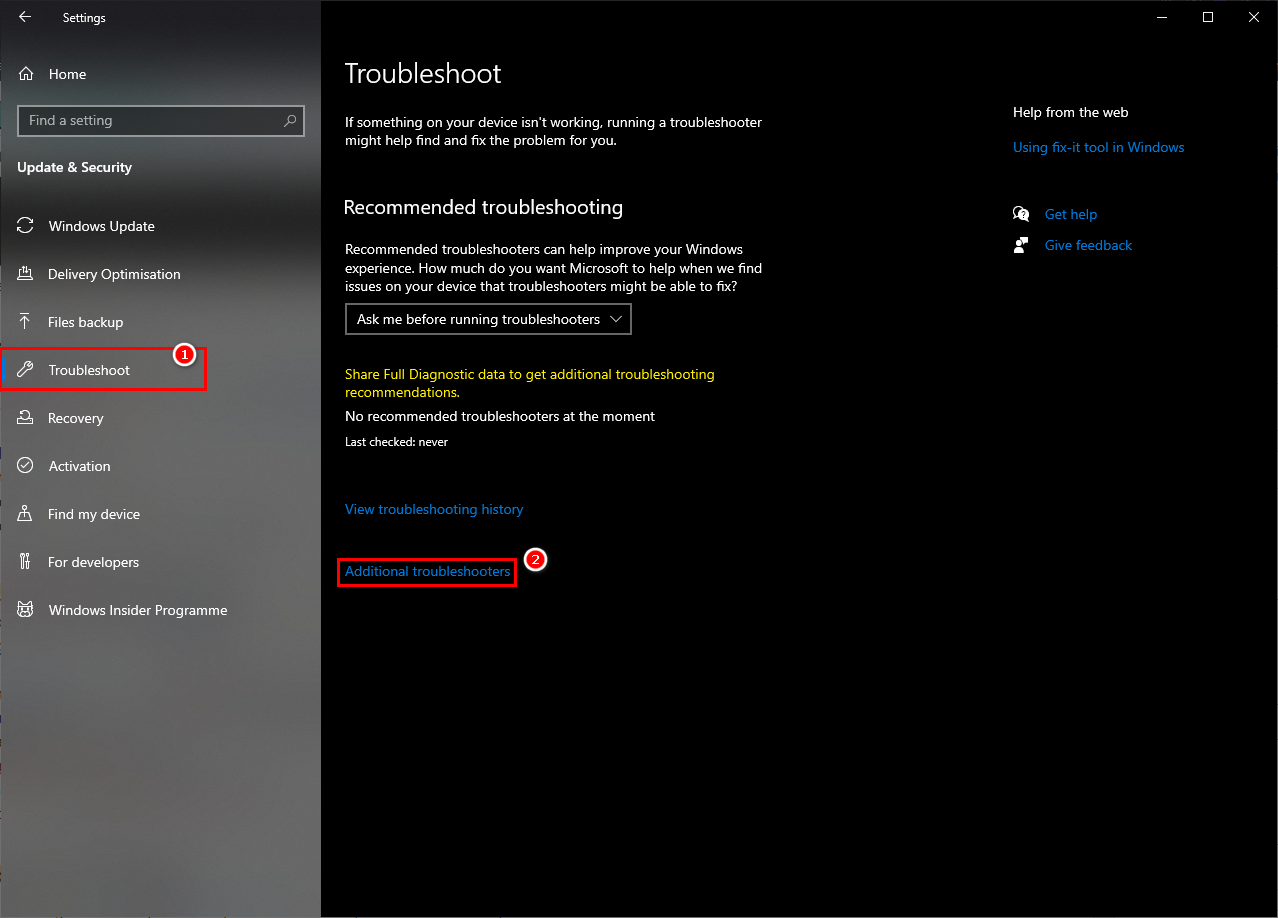
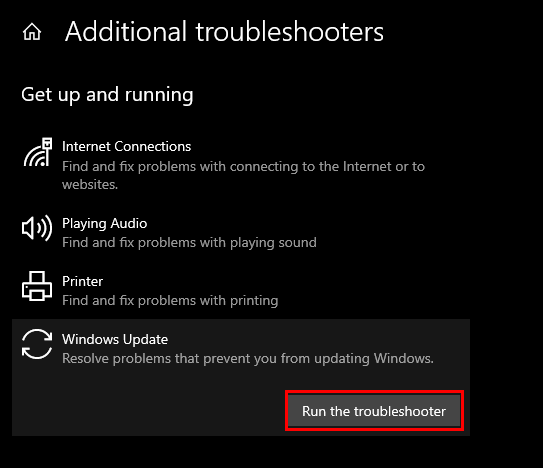
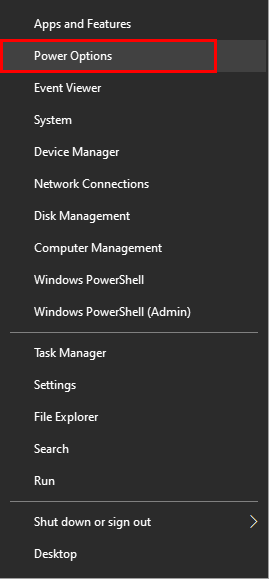
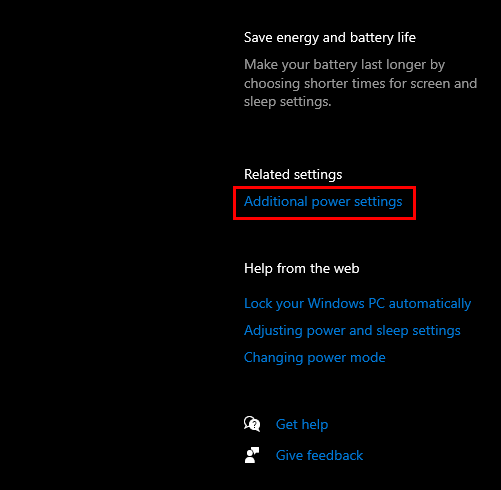
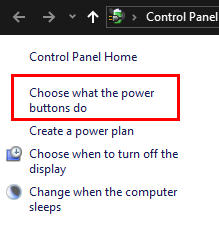
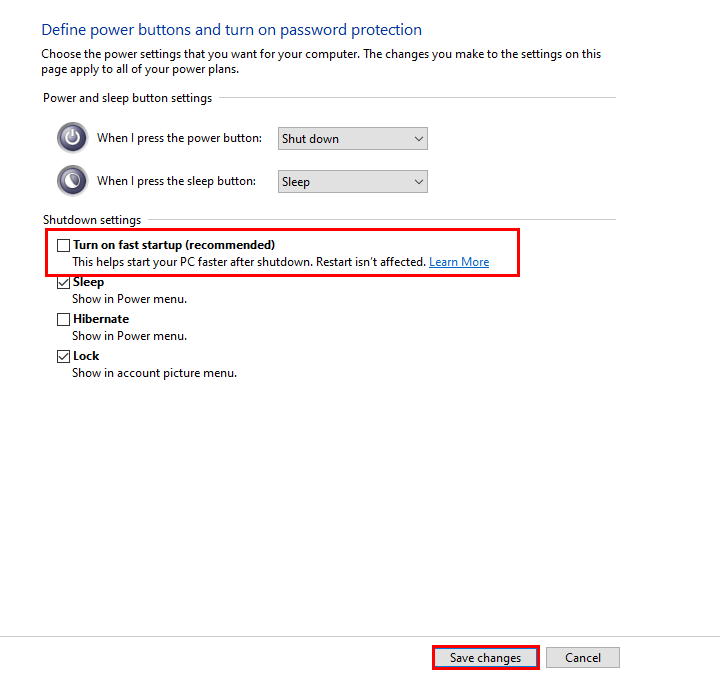
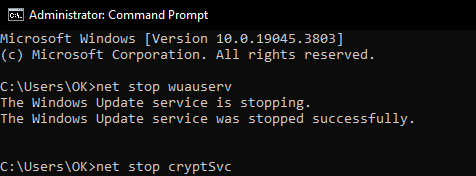
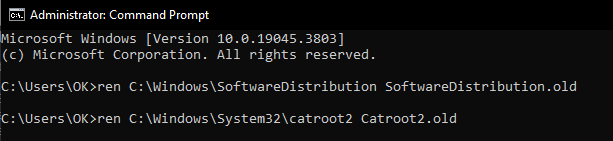
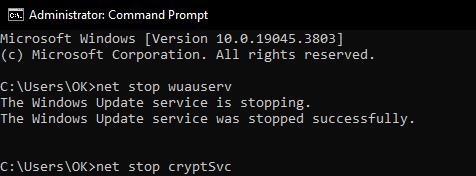
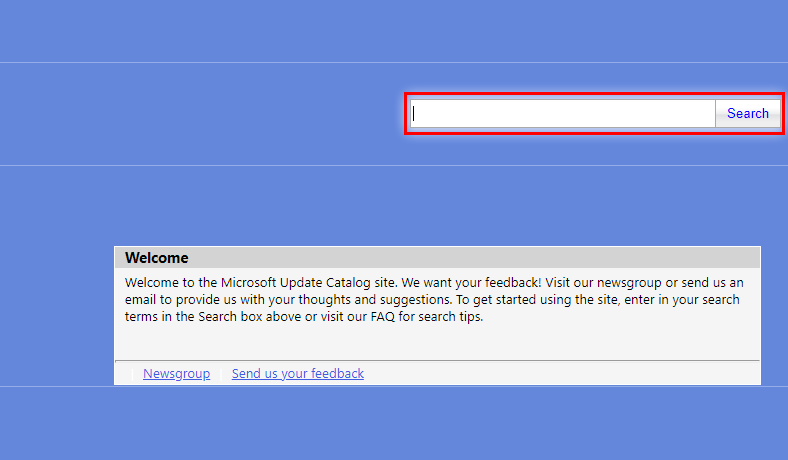
![[Fix] Hohe CPU-Auslastung durch Microsoft-Kompatibilitätstelemetrie](https://okidk.de/wp-content/uploads/2023/10/chrome_Fn4wYAUU7U-768x239.png)
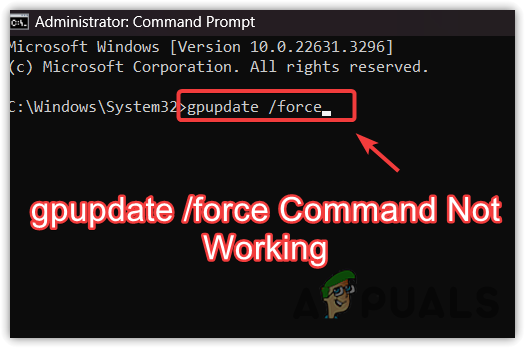


![So entfernen Sie RAV Antivirus von Ihrem Computer [3 Ways]](https://okidk.de/wp-content/uploads/2023/12/2-38-768x432.png)
